Mise à jour 2024 - Comment bloquer les messages de spam sur Viber

Découvrez comment bloquer efficacement les messages de spam sur Viber en 2024. Évitez les dérangements avec des astuces pratiques.
Pour les utilisateurs de Facebook en général ou d'autres outils de chat gratuits tels que Zalo , Skype , Viber ... changer l'image d'un compte de chat (avatar) est l'une des façons dont ils expriment leurs sentiments. , rafraîchissez-vous, ou exprimez simplement votre personnalité, vos intérêts ...
Vous pouvez maintenant changer votre avatar Viber sur les ordinateurs, les téléphones Android et iOS extrêmement rapidement. Vous invite à suivre l'article ci-dessous pour savoir comment le faire sur les téléphones Android et iOS:
Étape 1: Sur l'interface principale de Viber, cliquez sur l'icône des 3 tirets dans le coin supérieur gauche de l'écran, puis cliquez sur Modifier à côté du nom du compte.

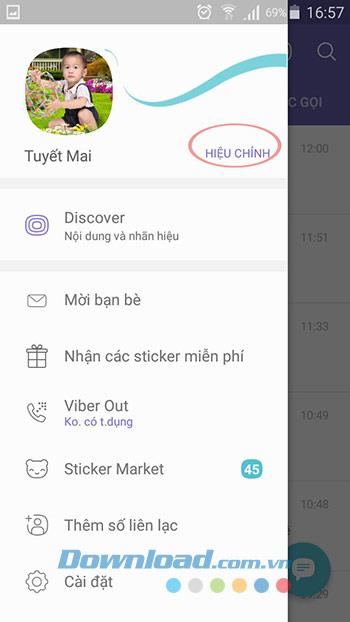
Étape 2: Modifier votre interface de détails apparaît, cliquez sur Modifier . Il y aura 2 options pour changer votre avatar Viber: prendre une nouvelle photo, choisir une nouvelle photo dans la photothèque.
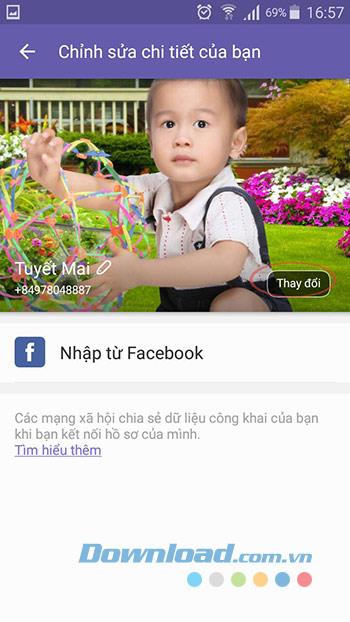
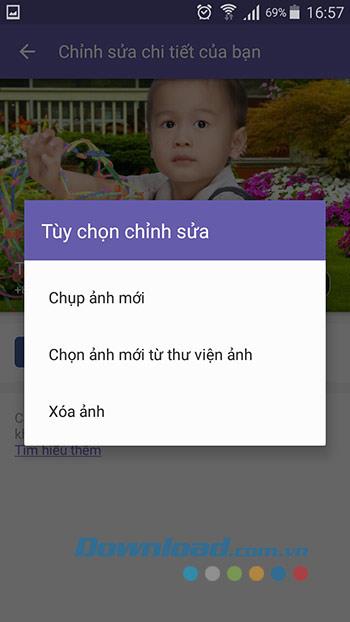
Étape 3: Après avoir sélectionné une image comme celle-ci, ajustez le cadre carré pour couper l'image souhaitée. Après avoir modifié l'image, cliquez sur le bouton Enregistrer . Vous avez donc remplacé Avatar Viber avec succès.

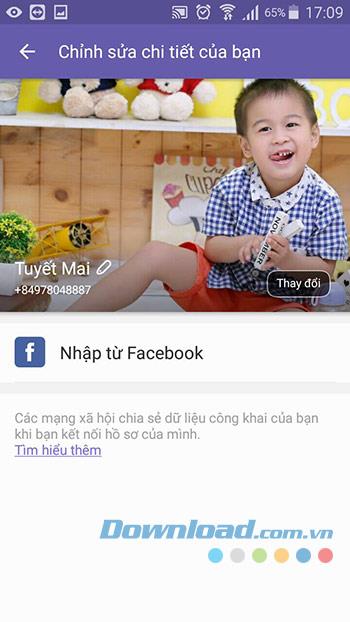
Étape 1 : Comment changer l'image est très simple. Il vous suffit d'accéder au compte Viber sur votre téléphone, à partir de l'interface principale, appuyez sur Plus (icône à trois points) dans le coin inférieur droit de l'écran. Sélectionnez ensuite l'icône de crayon comme indiqué ci-dessous.
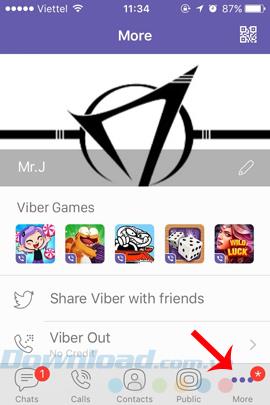
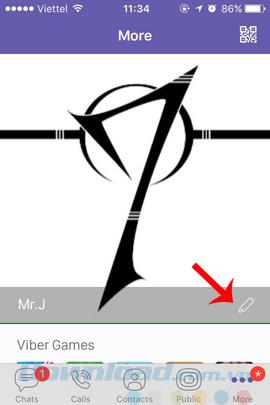
Étape 2 : Ajouter vos détails apparaît, nous touchons l'icône de la caméra au milieu de l'écran pour changer l'avatar Viber. Maintenant, une petite liste d'options apparaîtra, notamment:
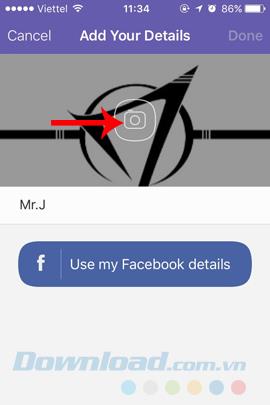
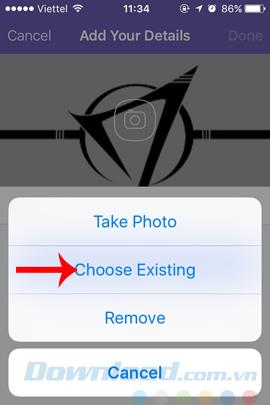
Choisissez où obtenir les photos à utiliser
Étape 3: vous pouvez choisir l'une de ces options. Utilisez l'appareil photo avant ou arrière pour prendre des photos dans Prendre une photo , ou sélectionnez sur votre téléphone les photos disponibles (si vous utilisez Choisir existant ). Nous pouvons faire glisser arbitrairement pour zoomer, dézoomer, changer la position de l'image en conséquence et Terminé .

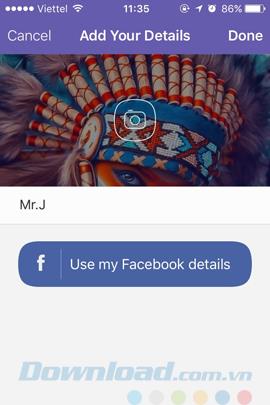
Voilà, vous pouvez essayer de discuter avec des amis pour vérifier. Je vous souhaite une mise en œuvre réussie!
Découvrez comment bloquer efficacement les messages de spam sur Viber en 2024. Évitez les dérangements avec des astuces pratiques.
Découvrez comment changer le fond d
Découvrez comment se déconnecter temporairement ou définitivement de Viber sur les ordinateurs et les téléphones avec des instructions détaillées pour 2024 et 2025.
Apprenez à partager un écran d
Désactivez la synchronisation des photos Viber sur votre PC et mobile pour éviter l
Découvrez la fonctionnalité TuneMoji de Viber, permettant aux utilisateurs de créer facilement des GIF avec de la musique, et apprenez comment l
Découvrez comment masquer votre statut en ligne sur Viber avec notre guide détaillé. Évitez les nuisances et protégez votre vie privée.
Après plus de 20 ans, Skype ferme officiellement ses portes, Microsoft annonçant la fermeture du vénérable service de longue date le 5 mai 2025.
Si vous n'avez plus besoin d'utiliser Galaxy AI sur votre téléphone Samsung, vous pouvez le désactiver avec une opération très simple. Voici les instructions pour désactiver Galaxy AI sur les téléphones Samsung.
Si vous n'avez pas besoin d'utiliser de personnage IA sur Instagram, vous pouvez également le supprimer rapidement. Voici un guide pour supprimer les personnages IA sur Instagram.
The delta symbol in Excel, also known as the triangle symbol in Excel, is used a lot in statistical data tables, expressing increasing or decreasing numbers, or any data according to the users wishes.
Les utilisateurs peuvent également personnaliser la désactivation de la mémoire ChatGPT quand ils le souhaitent, sur les versions mobiles et informatiques. Voici les instructions pour désactiver le stockage ChatGPT.
Par défaut, Windows Update recherche automatiquement les mises à jour et vous pouvez également voir quand la dernière mise à jour a eu lieu. Voici les instructions pour savoir quand Windows a été mis à jour pour la dernière fois.
Fondamentalement, l’opération de suppression de l’eSIM sur iPhone est également simple à suivre pour nous. Voici les instructions pour supprimer l'eSIM sur iPhone.
En plus d'enregistrer des Live Photos sous forme de vidéos sur iPhone, les utilisateurs peuvent convertir des Live Photos en Boomerang sur iPhone très simplement.
De nombreuses applications activent automatiquement SharePlay lorsque vous utilisez FaceTime, ce qui peut vous amener à appuyer accidentellement sur le mauvais bouton et à ruiner l'appel vidéo que vous passez.
Lorsque vous activez « Cliquer pour faire », la fonctionnalité fonctionne et comprend le texte ou l'image sur lequel vous cliquez, puis émet des jugements pour fournir des actions contextuelles pertinentes.
L'activation du rétroéclairage du clavier fera briller le clavier, ce qui est utile lorsque vous travaillez dans des conditions de faible luminosité ou pour rendre votre coin de jeu plus cool. Vous avez le choix entre 4 façons d'allumer les lumières du clavier de votre ordinateur portable ci-dessous.
Il existe de nombreuses façons d'entrer en mode sans échec sur Windows 10, au cas où vous ne parviendriez pas à accéder à Windows et à y accéder. Pour entrer en mode sans échec Windows 10 au démarrage de votre ordinateur, veuillez vous référer à l'article ci-dessous de WebTech360.
Grok AI a désormais étendu son générateur de photos AI pour transformer des photos personnelles en de nouveaux styles, comme la création de photos de style Studio Ghibli avec des films d'animation célèbres.
Google One AI Premium propose un essai gratuit d'un mois pour que les utilisateurs puissent s'inscrire et découvrir de nombreuses fonctionnalités améliorées telles que l'assistant Gemini Advanced.
À partir d'iOS 18.4, Apple permet aux utilisateurs de décider d'afficher ou non les recherches récentes dans Safari.
Windows 11 has integrated the Clipchamp video editor on Snipping Tool so that users can edit videos as they want, without having to use other applications.





















